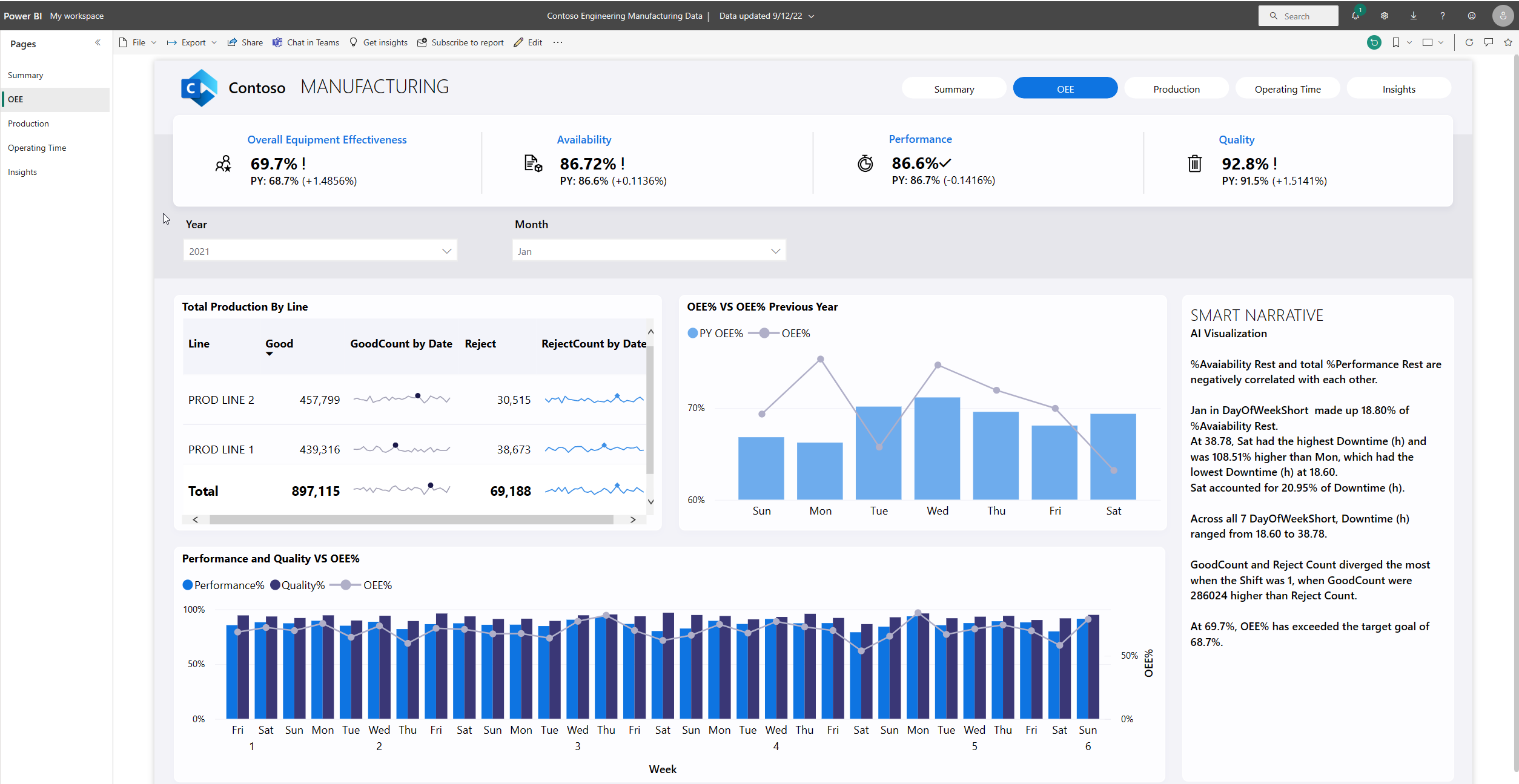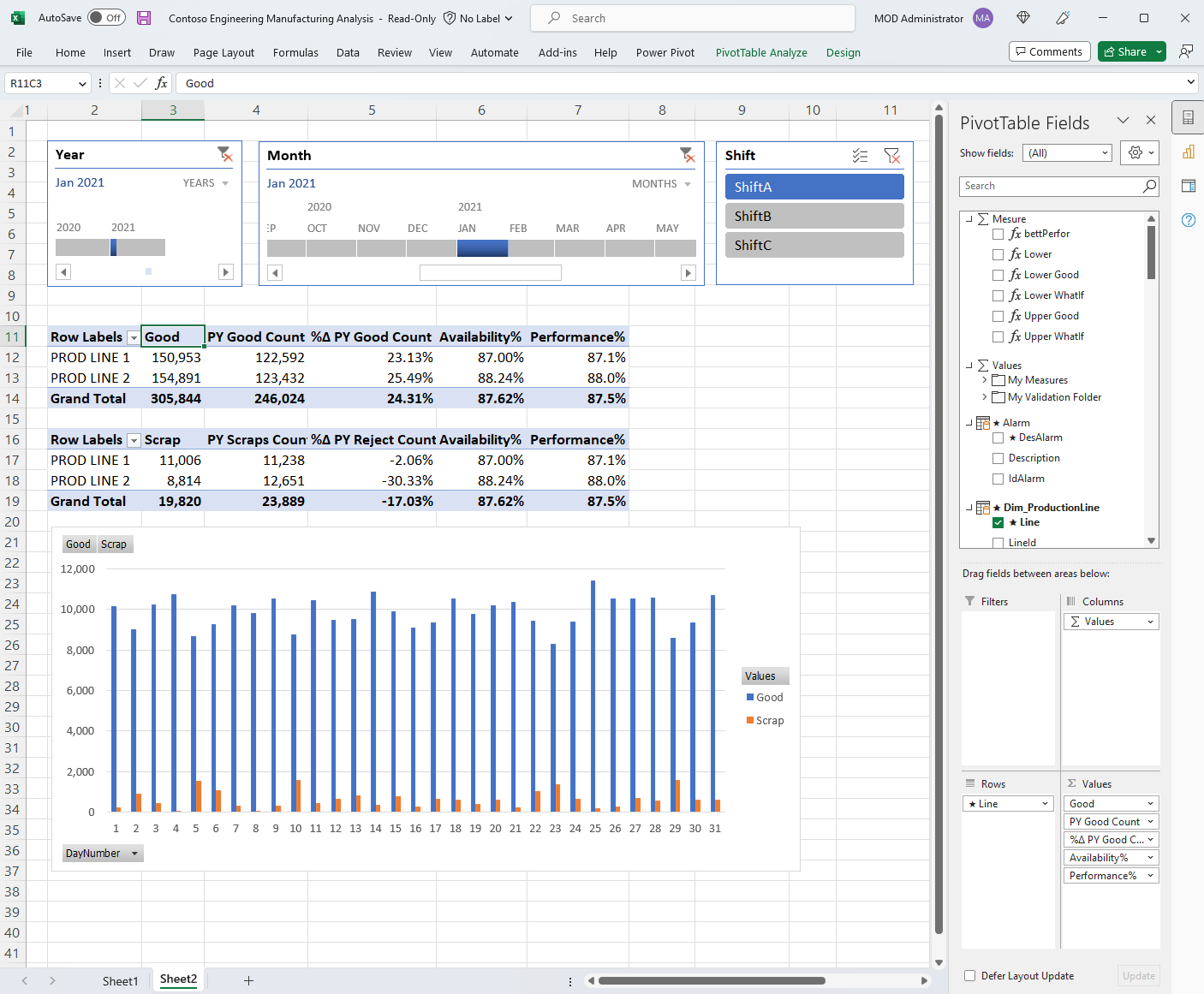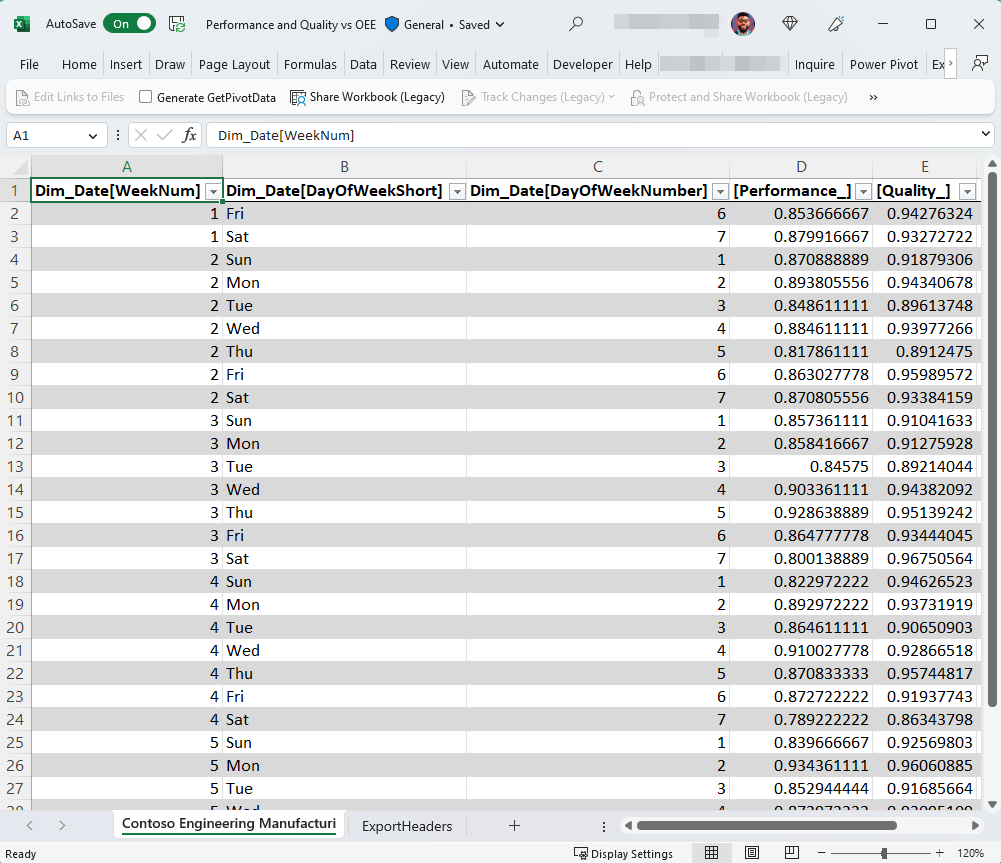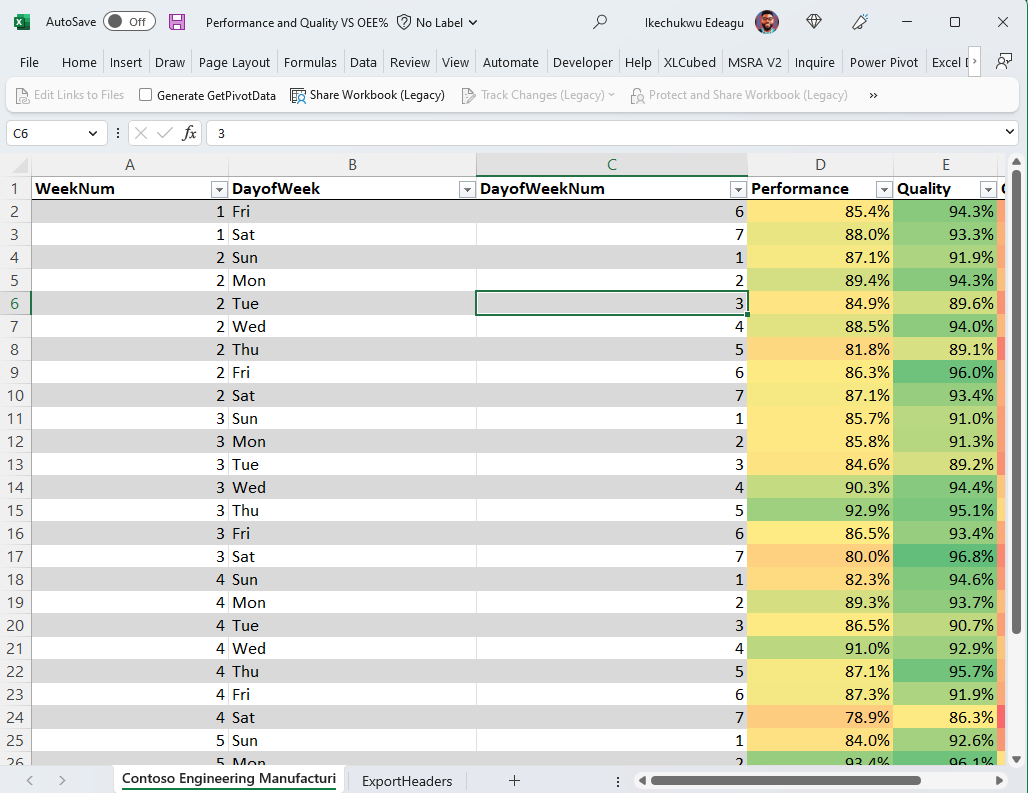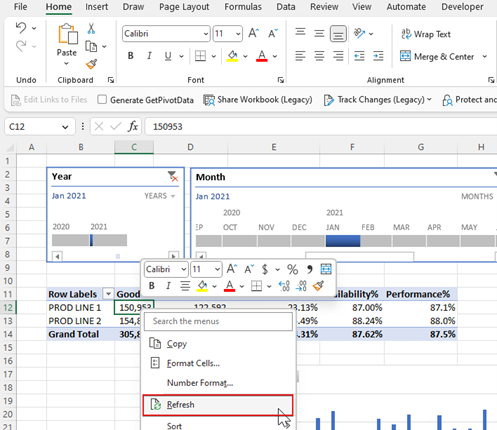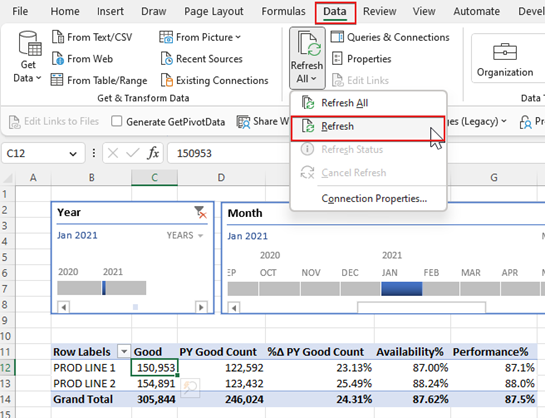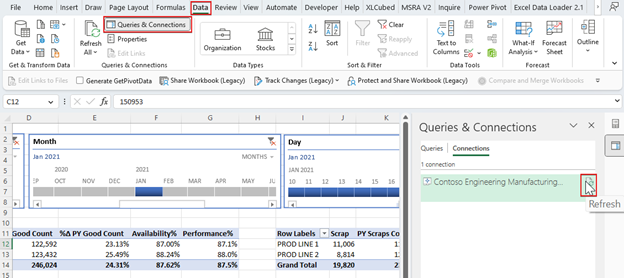Power BI 데이터를 사용하여 Excel에서 새로 고칠 수 있는 보고서 디자인
새로 고칠 수 있는 Power BI 데이터 사용하여 Excel 통합 문서를 만들었으므로 이제 친숙한 스프레드시트 기능을 사용하여 통합 문서에서 데이터 분석 및 보고서 디자인을 시작할 수 있습니다.
다음 두 가지 방법 중 하나로 Power BI 의미 체계 모델에 연결했습니다.
- Excel에서 'Excel에서 분석' 기능을 사용하거나 'Power BI 의미 체계 모델 경험'을 통해 연결한 경우, Excel 통합 문서에는 Power BI 의미 체계 모델에서 가져온 빈 피벗 테이블 및 필드 목록이 포함됩니다.
- 내보내기에서 라이브 연결을 사용하여 연결한 경우, Excel 통합 문서에 Excel 테이블이 포함됩니다.
필수 구성 요소
계속하기 전에 다음 필수 구성 요소가 필요합니다.
- 조직의 테넌트 관리자는 사용자가 라이브 연결을 통해 Excel에서 Power BI 의미 체계 모델을 사용할 수 있도록 테넌트 설정을 활성화해야 합니다. 관리 포털 설명서에서 Excel 라이브 연결 테넌트 설정에 대해 자세히 알아봅니다.
- 온-프레미스 데이터 세트의 경우, 조직의 테넌트 관리자가 또한 온-프레미스 데이터 세트를 위한 XMLA 엔드포인트 허용 및 Excel에서 분석 테넌트 설정을 활성화해야 합니다. 관리 포털 설명서에서 XMLA 엔드포인트 허용 테넌트 설정에 대해 자세히 알아보세요.
- Power BI 의미 체계 모델에 접근할 빌드 권한이 있거나, 의미 체계 모델을 포함하는 Power BI 작업 영역에서 최소 편집자 역할이 있어야 합니다.
- Power BI 라이선스(패브릭(무료), Pro 또는 PPU(사용자 단위 Premium)가 있어야 합니다. 패브릭(무료) 라이선스 사용자는 내 작업 영역 또는 프리미엄 용량 또는 패브릭 F64 이상의 용량에서만 데이터 세트를 사용할 수 있습니다. Power BI 라이선스 대해 자세히 알아봅니다.
- 웹용 Excel Desktop과 Excel 모두에서 새로 고칠 수 있는 Power BI 데이터가 포함된 Excel 통합 문서를 사용할 수 있습니다.
피벗 테이블을 사용하여 Power BI 데이터 분석
Excel의 'Analyze in Excel' 기능이나 Power BI 의미 체계 모델 환경을 사용하여, Excel에서 탐색하려는 Power BI 의미 체계 모델에 연결했습니다. Excel 통합 문서에는 Excel 통합 문서를 Power BI 의미 체계 모델에 연결하는 Power BI 연결 문자열이 포함되어 있습니다.
사용자 고유의 피벗 테이블 보고서를 만들거나 데이터에 대한 유효성 검사 분석을 수행하려면 피벗 테이블 필드의 필드를 Excel 표에 추가하기 시작합니다.
Excel 테이블을 사용하여 Power BI 데이터 분석
라이브 연결을 사용하여 내보내기를 사용하면 Power BI에 연결된 Excel 테이블이 포함된 Excel 통합 문서를 만들 수 있습니다. 이 Excel 통합 문서에는 Excel 통합 문서를 Power BI 데이터에 연결하는 Power BI 연결 문자열도 포함되어 있습니다.
Excel 표에 고유한 서식을 추가하여 테이블을 사용자 지정할 수 있습니다. Excel에서 데이터를 새로 고치면 해당 서식이 유지됩니다.
데이터 새로 고침
Excel 피벗 테이블 또는 테이블이 Power BI 의미 체계 모델에 연결되어 있든 관계없이 특정 개체(피벗 테이블, 피벗 차트 또는 테이블)를 새로 고치거나 특정 Power BI 의미 체계 모델에 연결된 모든 개체를 새로 고쳐 Excel 통합 문서의 데이터를 업데이트할 수 있습니다.
단일 개체 새로 고침
Excel에서 특정 개체를 새로 고치려면 마우스 오른쪽 단추로 개체를 클릭하고 메뉴에서 새로 고침 선택합니다.
모든 개체 새로 고침
Power BI 의미 체계 모델에 연결된 모든 개체를 새로 고치려면 다음 옵션 중 하나를 사용합니다.
Excel에서 데이터 탭을 선택한 후, 새로 고침>새로 고침을 선택합니다.
메모
Excel 통합 문서에 다른 연결이 있는 경우, 모두 새로 고침 기능을 사용하면 Power BI 데이터를 포함하여 통합 문서의 모든 데이터를 업데이트합니다.
Excel Desktop 리본에서 데이터>쿼리 & 연결을 선택합니다. 쿼리 & 연결 창에서 새로 고침선택합니다.
관련 콘텐츠
- 새로 고칠 수 있는 Power BI 데이터 사용하여 Excel 통합 문서 만들기
- Power BI 의미 체계 모델에 Excel 연결
- 질문? Power BI 커뮤니티 사용해 보기